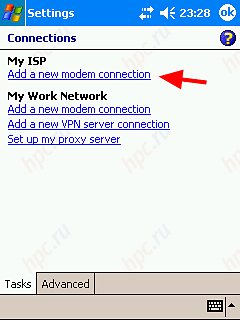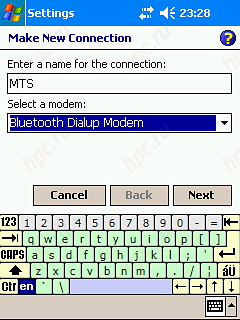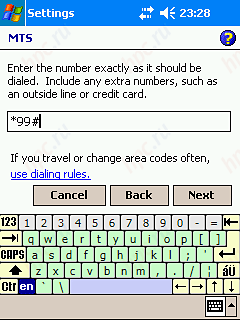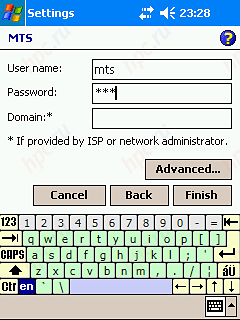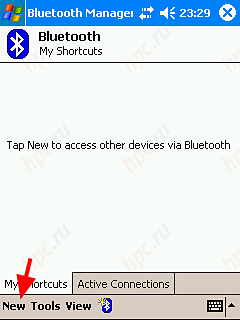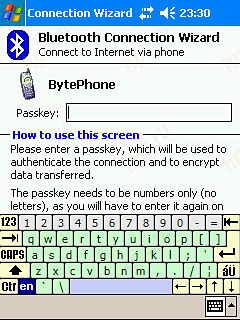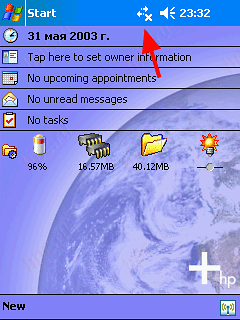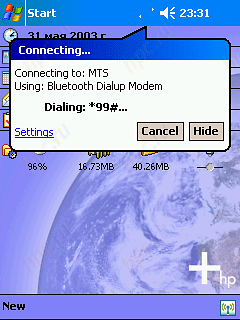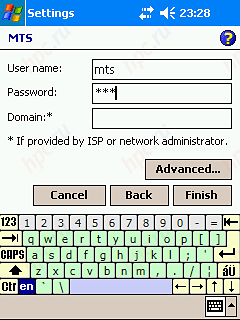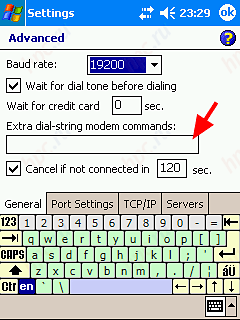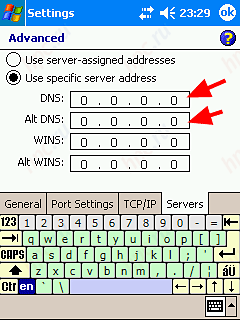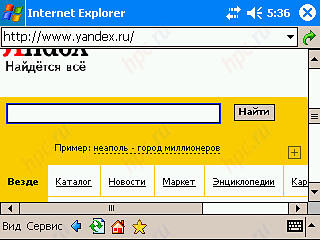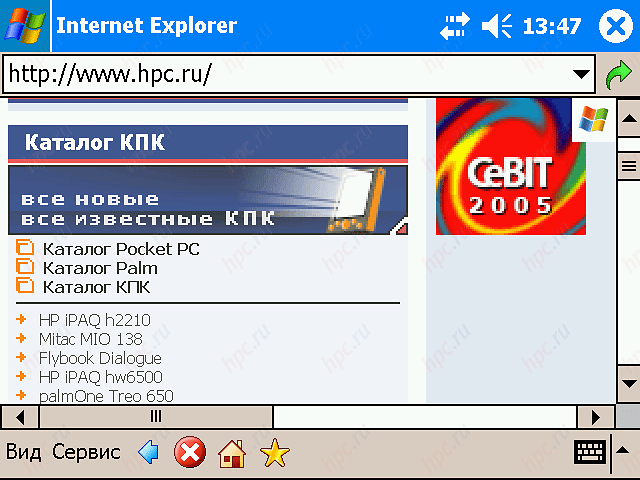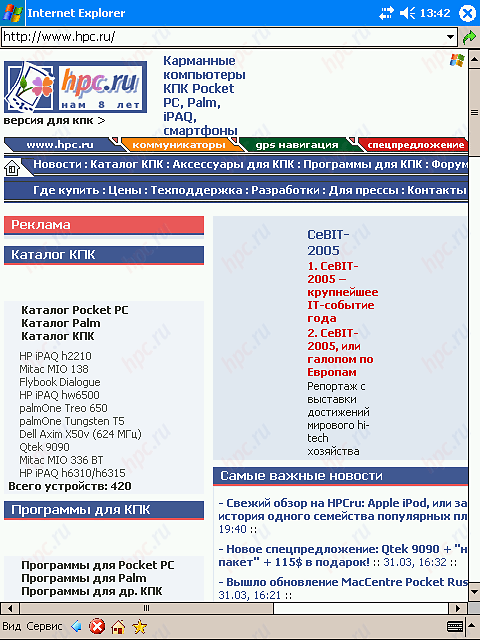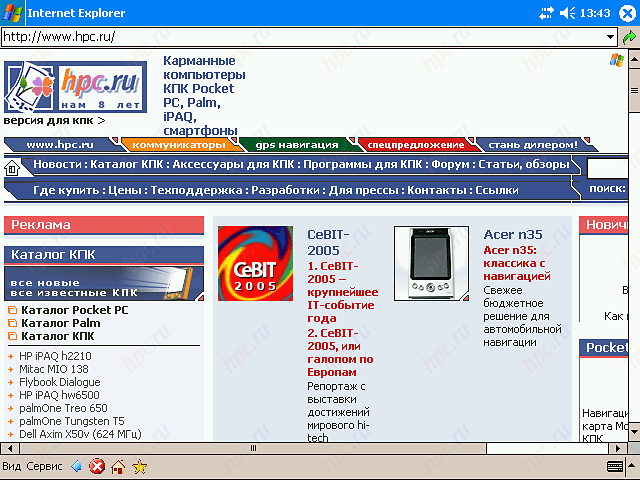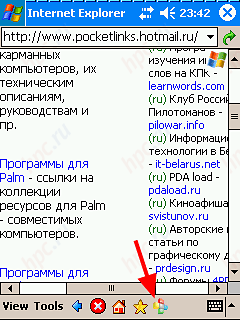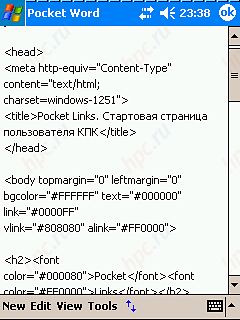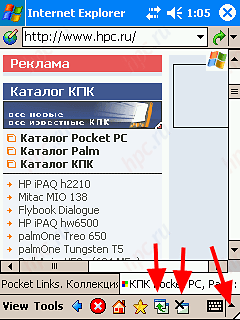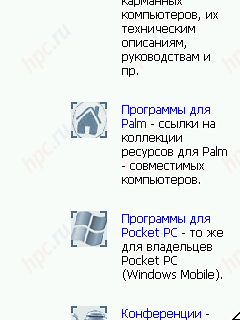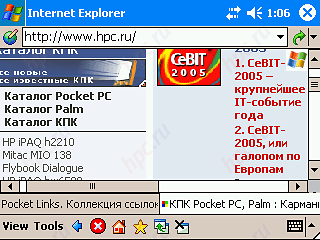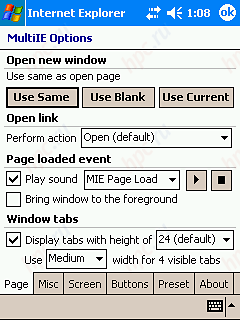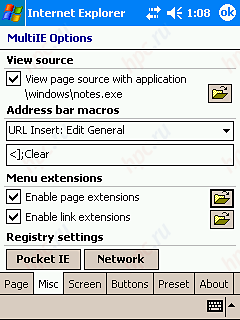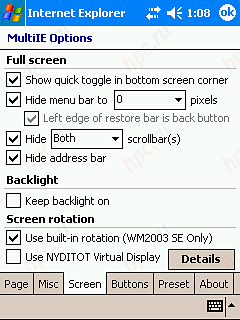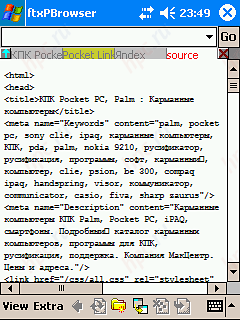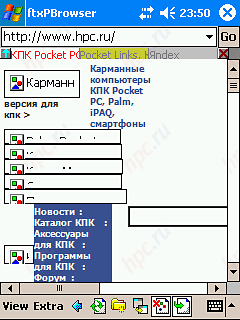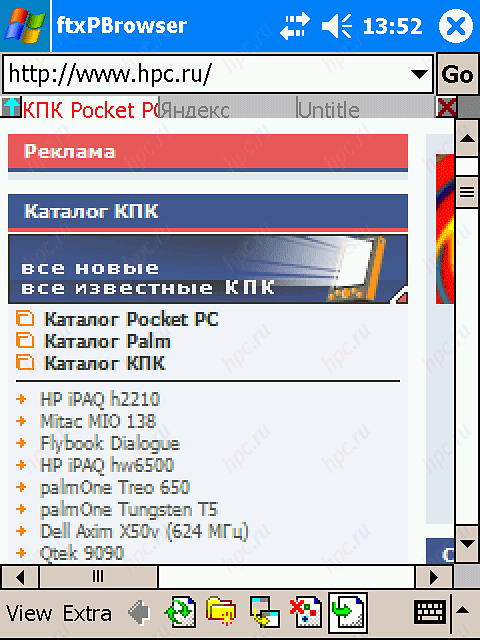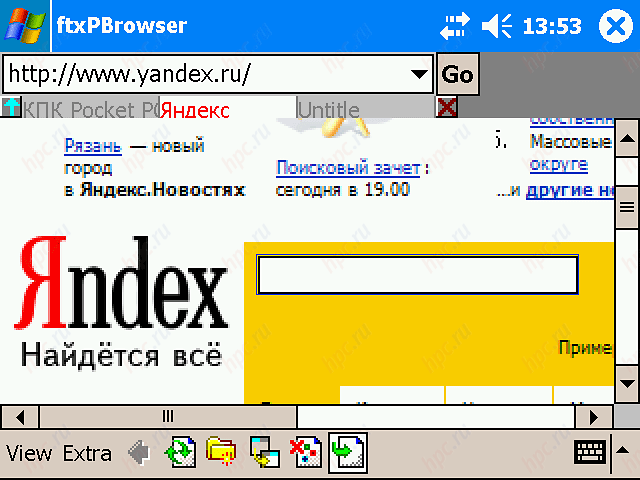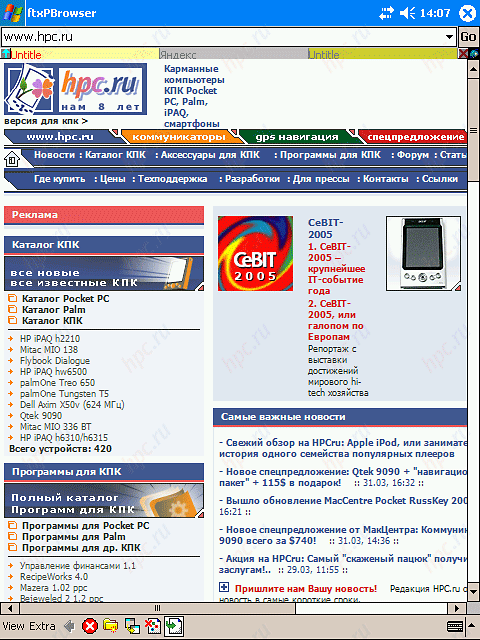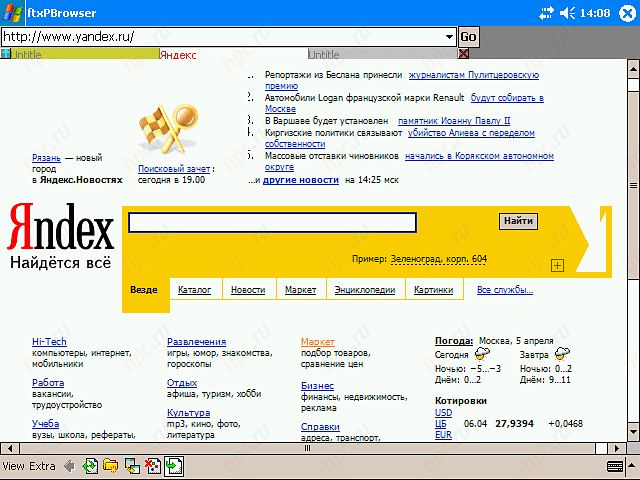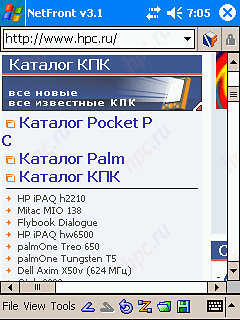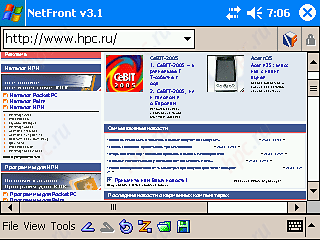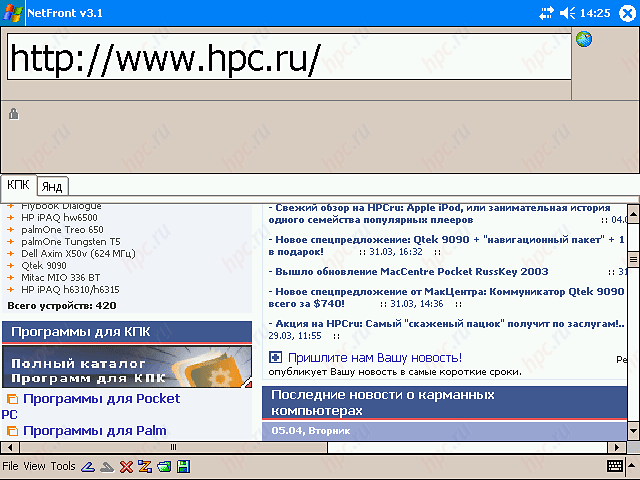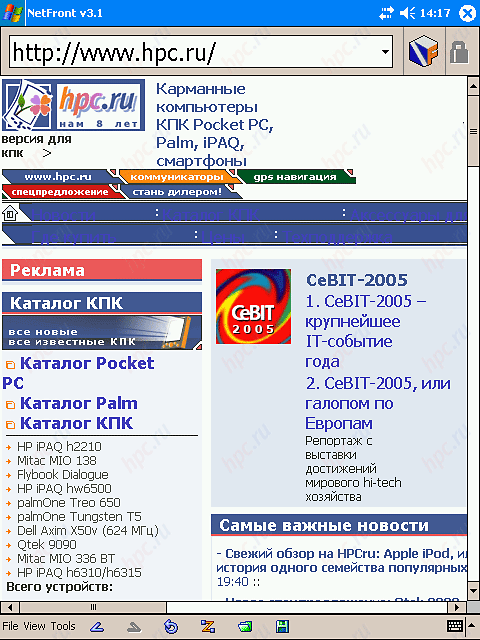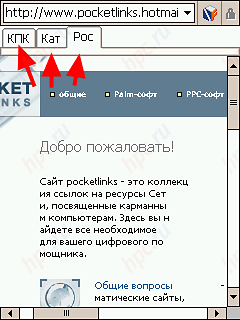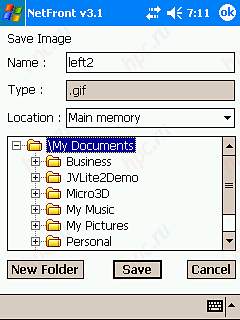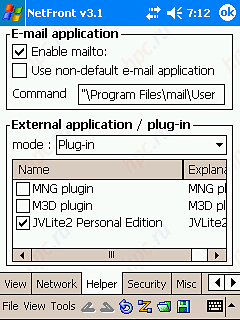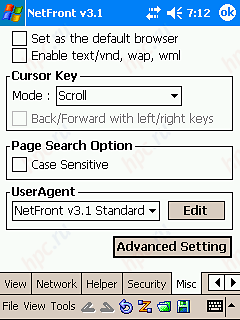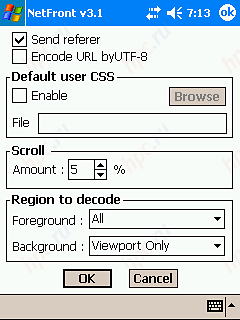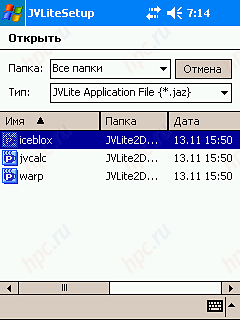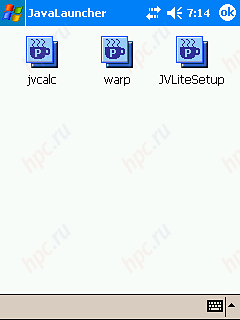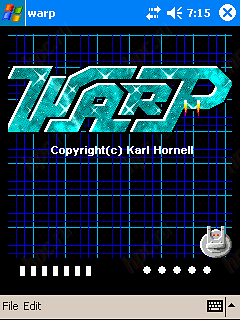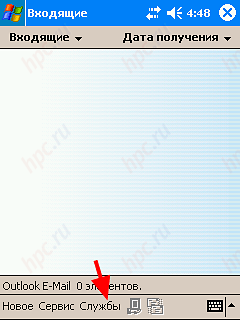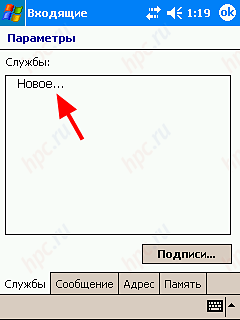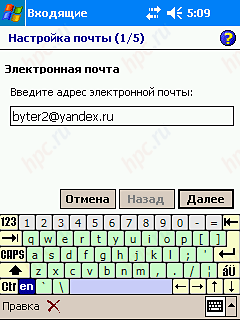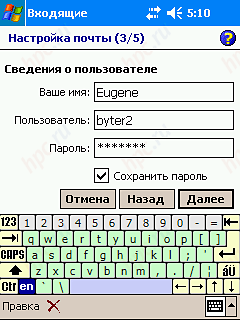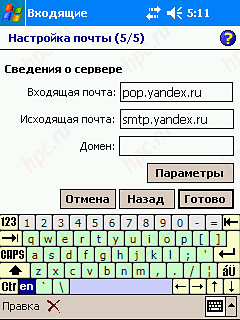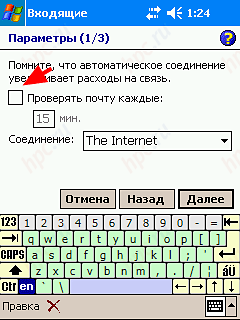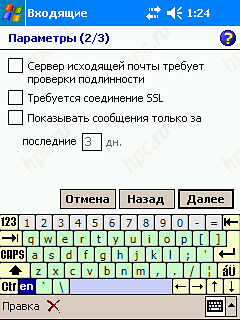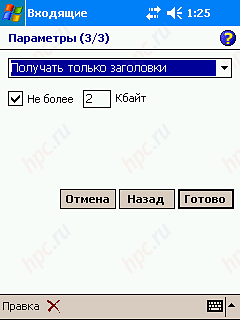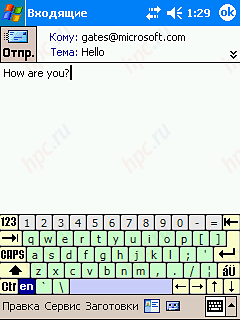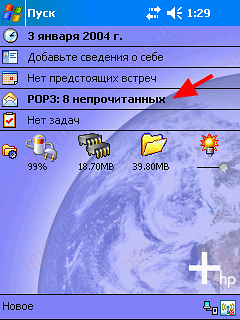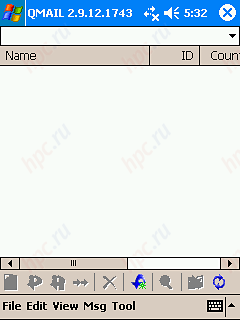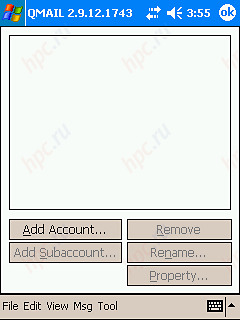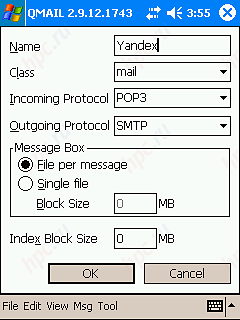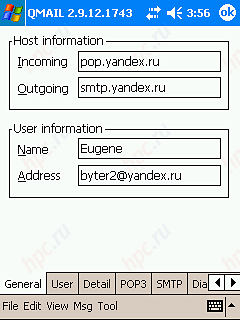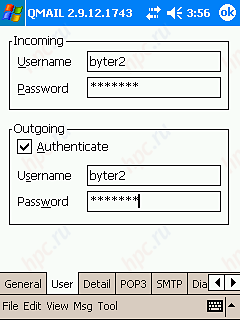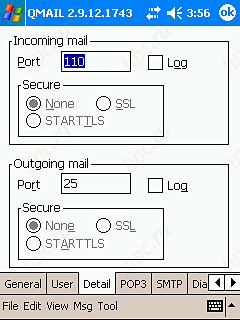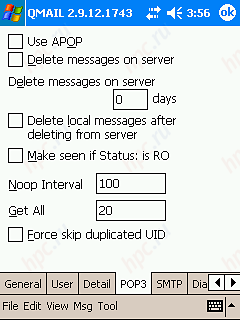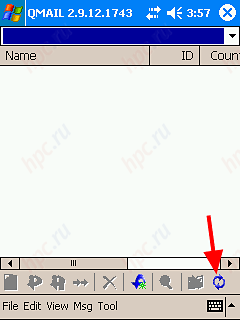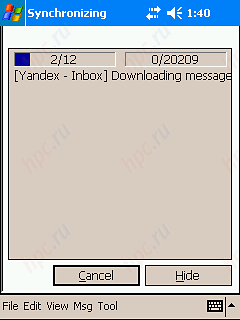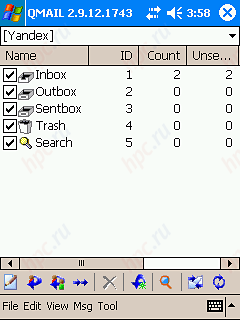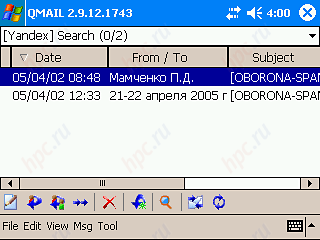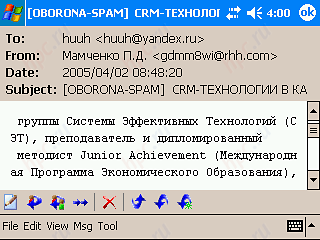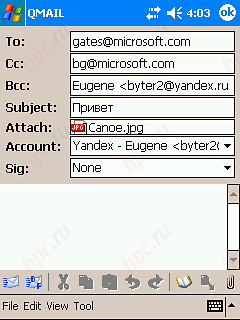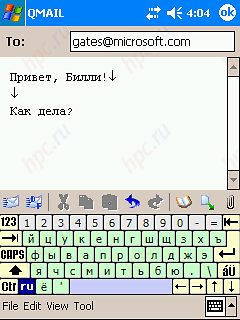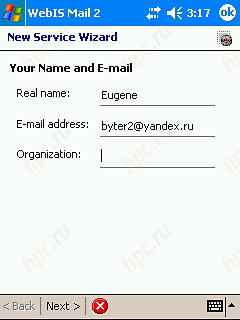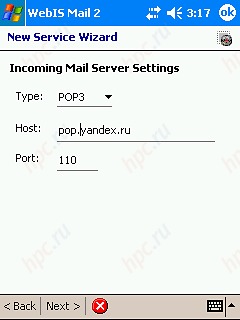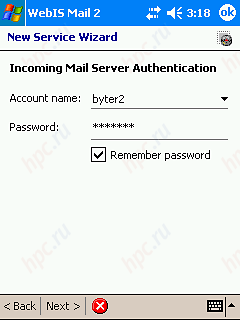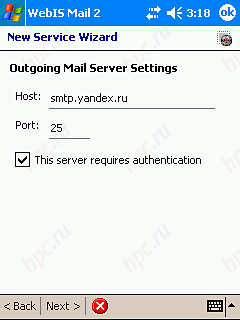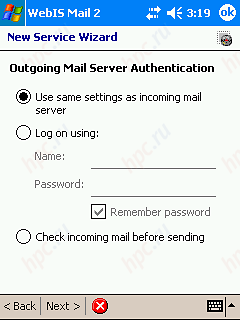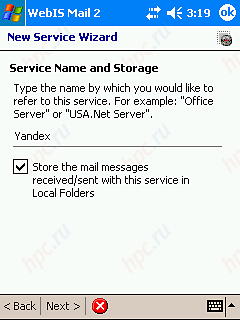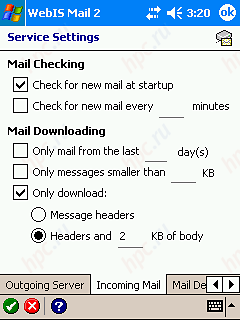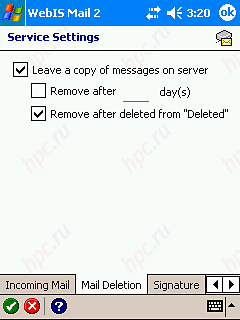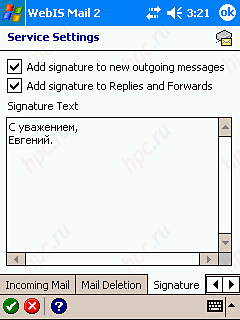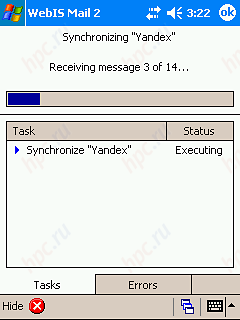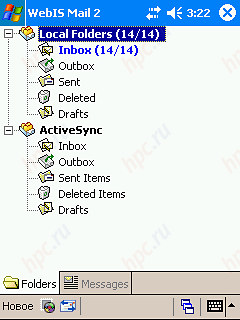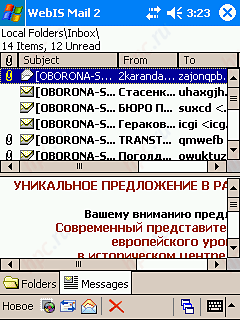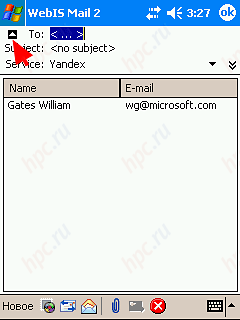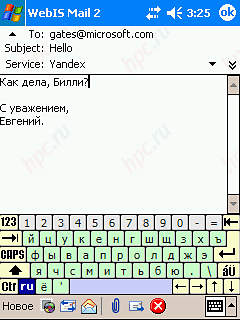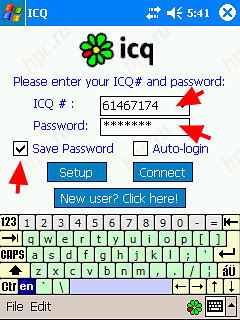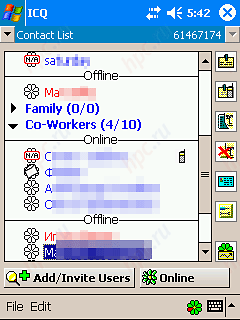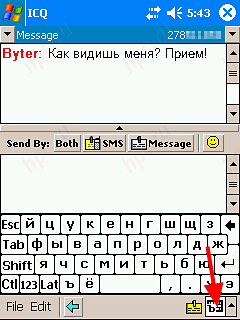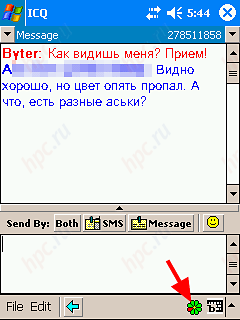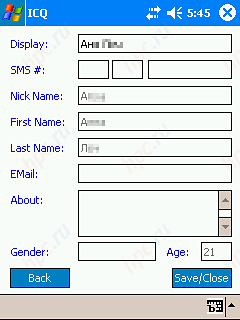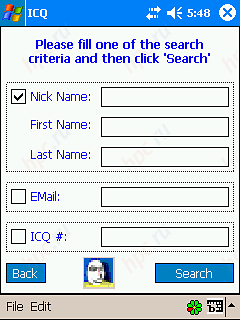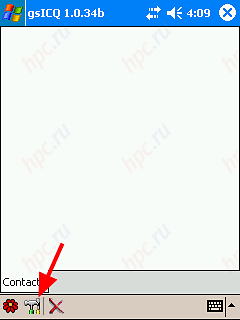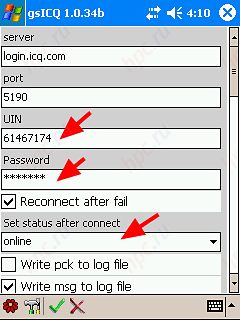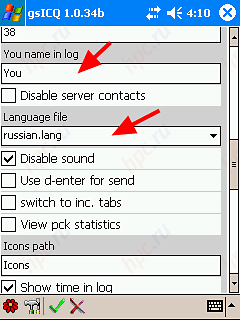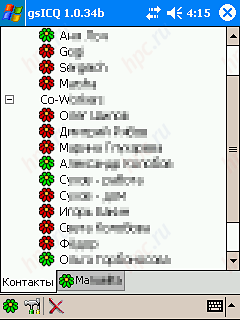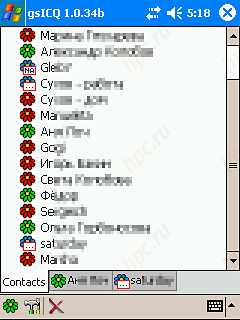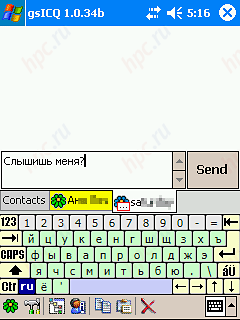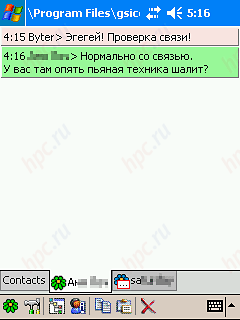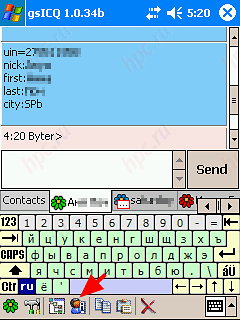Si todo lo demás falla, lea la declaración finalmente.
La sabiduría popular
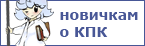 |
Si hace cinco años, la frase "oficina móvil" no causa otra cosa que uhmylok escéptico, ahora - es una realidad cotidiana. Bluetooth no es realmente la construcción en ese cafetera. La presencia del PCCh por lo menos un tipo de comunicación inalámbrica - la norma, y los teléfonos "golubozubye" con GPRS apoyo desde hace mucho tiempo pasó a la categoría de modelos disponibles, por lo que los operadores se ven obligados a hacer que todo funcione, y jugar con entusiasmo ". En general, Ceychas el tiempo para unirse a una comunidad de usuarios de Internet móvil. Especialmente, si usted siempre ha querido, pero se atrevió a preguntar cómo. A pesar de que el trabajo con c de Internet móvil desde hace algún tiempo dejó de parecerse a la danza chamánica con una pandereta, los usuarios novatos a menudo las mismas preguntas: "¿Cómo conectar" "¿Y qué software es mejor para ...?", un aquí no he ... " etc En este artículo se describen detalladamente en el acceso a Internet a través de los paquetes más populares de PDA Pocket PC + móvil, errores comunes y formas de resolver problemas, y también optar por empezar con el software más accesible en el mercado navegadores, clientes de correo electrónico y mensajería instantánea. Para que los usuarios avanzados, este material es poco probable para abrir Latina, pero los que se unió a las filas del PCC-amantes recientemente, sin duda, está a su encuentro. Como las estaciones de Internet en nuestras guías de hecho PDA HP iPAQ hx2110 y Fujitsu-Siemens Pocket Loox 720. El primero - un típico representante de PC de bolsillo de hoy, y la segunda - una versión de gama alta con pantalla VGA.
Conexión a Internet
Comenzamos por la creación de PDA para conectarse a Internet. El proceso consta de dos pasos: en efecto, la configuración de la conexión y establecer contacto con el teléfono. El segundo elemento necesario sólo para aquellos usuarios que van a utilizar para conectar el teléfono con Bluetooth.
Configuración
Elija "Inicio => Configuración => Conexiones-Conexiones" ("Inicio => Configuración => Conexiones-Link"), a continuación, "Agregar nueva conexión de módem" ("Agregar nueva conexión de módem"). Dentro de cada pantalla y publicó su interfaz c rusa doble.
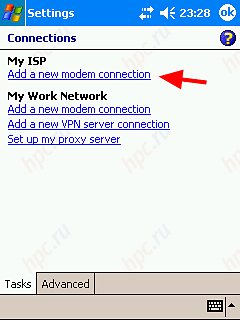 |
| Paso uno - configurar una conexión de módem |
Introducir un nombre arbitrario para la conexión (en nuestro caso - MTS) y elegir el tipo de puerto para el uso con el teléfono. Para conectar con una pizca será Compatible Hayes puerto COM1, el infrarrojo - Generic IrDA y Bluetooth - Acceso telefónico del módem.
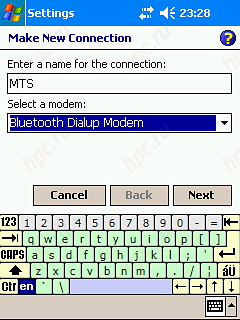 |
| Segundo paso: Seleccione el tipo de puerto para el uso con el teléfono |
A continuación, introduzca un número de teléfono para el teclado virtual. Es necesario establecer una conexión GPRS. Para el 99% de los teléfonos en el mercado es el número * 99 #. Para algunos modelos (por ejemplo, Siemens ME45) número puede ser * 99 *** 1 #.
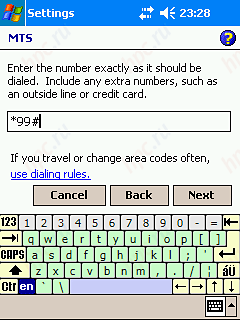 |
| Bvodim número de teléfono para la marcación virtual |
A continuación, escriba un nombre de usuario y contraseña.
Para MTS: MTS, MTS
Por Beeline: la línea recta, la línea recta
Para MegaFon: gdata, gdata
En esta primera etapa de la configuración de la conexión se ha completado. Preste atención sólo hacer clic en Avanzada ("Advanced"), que puede ser útil en el futuro, pero más sobre esto más adelante. Aquellos de ustedes que se conectará con el teléfono a través de IrDA o cable puede voltear a través de la siguiente sección, se completó la configuración. Aquellos que usan Bluetooth, son bienvenidos.
La instalación de teléfono de contacto con
Inmediatamente especificar que aquí consideramos ordenadores portátiles equipados con controladores para trabajar con Bluetooth de la empresa Broadcom (antes Widsomm). El hecho de que el software se ha convertido en el estándar de la industria para dispositivos de mano. Los coches que no vienen con controladores Broadcom, puede contar con una mano. Además, el procedimiento es la unión a la PDA sin ellos, en principio, no muy diferente. La diferencia - sólo la interfaz. Inicio: - Incluye Bluetooth e iniciar el Bluetooth Manager. Elija Nuevo ("Nuevo").
- A continuación, seleccione Conectar a Internet a través del teléfono ("La asociación con el teléfono).
- Seleccione el teléfono de la lista. Si su teléfono celular no está ahí, dejar lo desconocido ("Unknown"). Haga clic en Siguiente ("Next"), y el teléfono PDA empieza a buscar. ¡Sí! No se olvide de incluir un receptor Bluetooth, y activar el "visible para todos." Si todo es correcto, entonces después de 5-30 segundos, su teléfono será mostrado.
- Haga clic en el icono con el teléfono, PDA pide código de enlace. Su papel puede realizar cualquier número (por lo general de 4 dígitos, que debe entrar y el PDA y el teléfono). Para simplificar, podemos entrar en 0000 o 1234, bien, o más bien como él.
- Introducir un código de enlace, haga clic en "Aceptar". En este punto, el teléfono debe estar preguntó acerca del enlace. Introduzca el mismo número que en el PDA. Si todo es correcto, entonces la computadora de mano se inicia la búsqueda de los servicios prestados por teléfono. Este proceso puede tomar de 5 segundos hasta un minuto. A continuación, el PDA le pide que seleccione la conexión que utiliza para conectarse a Internet. Si usted no desea ver este cuadro de diálogo cada vez que se conecte a la red, a continuación, poner una marca en la casilla de "utilizar el teléfono como la conexión predeterminada a Internet" ("Usar como una conexión estándar de Internet) y seleccione creó en el paso 1. conexión.
- Esto completa el ajuste.Para salir de la red, haga clic en el icono de la pantalla principal en forma de dos flechas con una cruz y seleccione su conexión.
Siguiente para comenzar a marcar.
Tenga en cuenta que el teléfono, además, puede pedir permiso para conectarse a la PDA, así que asegúrese de que se le dio. Marcación continuará durante 10-60 segundos, dependiendo de la célula de carga. Después de este tiempo la conexión debe adoptar la forma de dos flechas sin cruz. Esto significa que la conexión es correcta y está en línea.
Las posibles dificultades
Tenga en cuenta las principales dificultades que pueden surgir al establecer la conexión.
1) En el momento de dial-up PDA informa: "No se puede establecer la conexión por razones desconocidas."
Tienen varias razones: - Curiosamente, muchos usuarios olvidan que GPRS - un servicio independiente que necesita para conectarse y que se active. Solución - conectar o activar GPRS, así como asegurarse de que la cuenta tiene dinero.
- Algunos teléfonos GPRS periódicamente perder, especialmente si se muda a un área donde el servicio no es compatible con todas las estaciones base del operador celular. La solución - volver a registrar su teléfono en una red que se apaga y lo enciende.
- como se mencionó anteriormente, no todas las estaciones base con el apoyo de GPRS, además, este servicio está desactivado en primer lugar, si el BS está muy cargado. Asegúrese de que el GPRS en el BS, donde están disponibles y activos.
- asegúrese de que el teléfono es Bluetooth (o infrarrojos). Asegúrese de que el teléfono no es una petición para conectarse a una PDA, y si lo es, permitir la conexión.
2) Después de marcar el CPC informa: "El módem remoto no responde".
Razones: - camaya causa común - cuando se configura incorrectamente el nombre de usuario de conexión y / o contraseña. Asegúrese de que son correctos.
- Algunos teléfonos (por ejemplo, la misma Siemens ME45) requieren comandos adicionales para marcar. Recuerde clic en Opciones avanzadas ("Advanced ")?..
Actuar de esta manera. Empuje y entrar en la configuración avanzada.
En General ("General") tiene una cadena de inicialización del módem adicional. Para cada operador - que es el suyo.
MTS: + cgdcont = 1, "IP", "internet.mts.ru"
Beeline: + cgdcont = 1, "IP", "internet.beeline.ru"
MegaFon: + cgdcont = 1, "IP", "Internet" Se debe introducir exactamente como se indica más arriba, con todas las marcas de puntuacion. Haga clic en "Aceptar" y tratar de conectarse de nuevo.
- Algunos teléfonos requieren registro de configuración de acceso a Internet, además del propio teléfono. Eche un vistazo en el manual de usuario que viene con el teléfono.
3) La conexión se ha realizado correctamente, pero cuando intento abrir una página en Internet del PCCh escribió: ". Página no encontrada"
- Esto generalmente se produce por el hecho de que el operador, por cualquier razón, no dio el PCCh direcciones DNS de los servidores. En este caso, es necesario agregar manualmente. La conexión, vaya a su configuración y seleccione el botón Opciones avanzadas.
Seleccione la pestaña Servidores ("servidores"), seleccione la opción "Usar la dirección del servidor específico" ("La dirección específica) y escriba la dirección del servidor. En principio, las direcciones se pueden tomar desde cualquier conexión a Internet (por ejemplo, de su proveedor de origen), pero los operadores están recomendando lo siguiente:
MTS: servidor DNS es - 213.087.000.001
Secundaria servidor DNS: 213.087.001.001
Beeline: servidor DNS - 217.118.066.243
Secundaria servidor DNS: 217.118.066.244
MegaFon: servidor DNS: 10.22.10.20
DNS secundario-servidor es: 10.22.10.21 También hay varias combinaciones, por ejemplo, el DNS de la operadora, mientras que el DNS secundario - de su ISP. En general, usted puede experimentar. Una vez que las direcciones se escriben, haga clic en "Aceptar" y tratar de conectarse de nuevo.
- Además, esto puede suceder si el BS está muy cargado y el GPRS de tráfico "cortarme el cuello" por el operador. No hay nada que no puedo evitarlo. Debemos o bien cambiar el BS, o tratar de ir en el Internet en otro momento, no durante las horas pico.
Éstos son los principales problemas que pueden surgir al configurar el compuesto con el Internet. Si usted está usando nuestras recomendaciones para combatir las posibles dificultades, se hace correctamente, el resultado es probable que sea positivo. En ese caso, si han intentado todas las soluciones al problema, pero la comunicación sigue ahí (que, créanme, esto sucede muy raramente), póngase en contacto con el apoyo de su operador de telefonía móvil.
Navegadores
¿Qué hay en Internet? Así es - desde la página web:) Por lo tanto, lo primero que necesitamos - un buen navegador. Inexperto en la nota:) 2004 nos dio una PDA con VGA pocos de pantalla (480x640 píxeles). Por supuesto, que trabajan con páginas web en esta pantalla es incomparablemente confortable. Nuevo sistema operativo - Windows Mobile 2003 SE - más inteligente utiliza un nuevo permiso. Por ejemplo, las fuentes del sistema no se hacen más pequeñas, que acaba de agregar en la medida. Lo mismo se aplica a los elementos de la interfaz. Casi todas las aplicaciones diseñadas para el trabajo con una pantalla de edad, así, en lugar de sólo un punto en la pantalla se dibuja cuatro. Este modo se llama la SE-VGA. Sin embargo, es posible utilizar la pantalla de una manera diferente. En este modo, VGA (VGA real) el tamaño de todas las fuentes, y los controles se reducen a la mitad, haciendo que el área efectiva de la pantalla se multiplicó por cuatro. Existen herramientas especiales que permiten cambiar el PCCh, de tal modo de operación, por ejemplo, SE_VGA 1.0. Pero esta moneda tiene otra cara. Los programas que no están adaptados para funcionar en este modo se funcionan con sólo una cuarta parte de la pantalla, que, por supuesto, es inaceptable. Por lo tanto, teniendo en cuenta los navegadores, nos centraremos en cómo trabajar en definición estándar, y el trabajo en cada una de las VGA-mode. Proceder.
Bolsillo de Internet Explorer
Todos los PDA basados en Windows Mobile equipado con una función de navegador Pocket Internet Explorer.
Esto - la herramienta más simple y primitiva para visualizar páginas web. La mayor ventaja de este programa - no es necesario para buscar e instalar. La desventaja más grande - la incapacidad para abrir la página en una nueva ventana, que es muy molesto cuando se navega. Tampoco se puede quitar de los controles de pantalla (modo de pantalla completa). El resto - todo lo que es estándar. En las máquinas con pantallas VGA Pocket IE se comporta bastante decente.En el modo SE-VGA deja una gran cantidad de control, pero reduce las fuentes, lo que mejora la usabilidad.
 |
| Pocket Internet Explorer en la SE-VGA en modo |
En cierto modo VGA, todos en general muy buena. En comparación con SE-VGA reducido a la mitad el tamaño de todos los elementos, para su información, es el máximo espacio de pantalla.
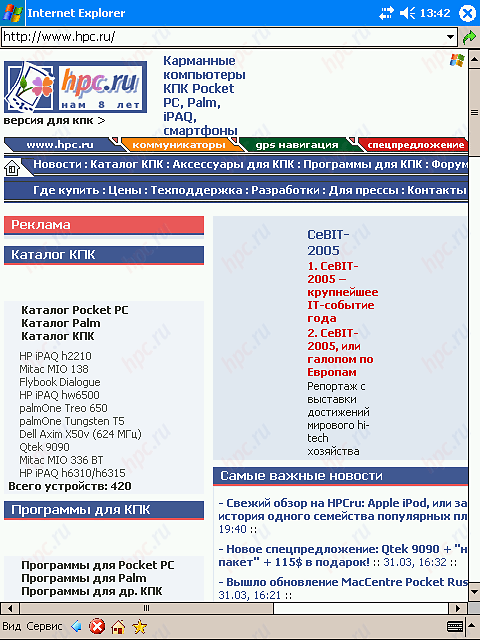 |
| Pocket IE en cierto modo VGA |
Para poner remedio a los dos principales inconvenientes de Internet Explorer - no se puede abrir varias ventanas y la falta de modo de pantalla completa - hay varias utilidades. Considere la posibilidad de ellos.
SPB Pocket Plus
En primer lugar en el escenario - SPB Pocket Plus - $ 14.95. De hecho, el SPB Pocket Plus (PP) - es un conjunto de pequeñas herramientas que eliminen las deficiencias más evidentes de Windows Mobile. Pero en este caso estamos interesados en aquellos que se relacionan con el navegador. Así, después de instalar SPB Pocket Plus en el panel inferior, un adicional de icono de IE.
Al hacer clic en él, tenemos acceso a nuevas oportunidades de IE. Aquí están disponibles para usuarios de escritorio simples placeres: Usted puede, por ejemplo, abrir nuevas ventanas y cambiar entre abierta, o puede incluir vistas de pantalla completa, o editar la página en forma de HTML.
Además, ahora tienes la posibilidad de guardar páginas para verlas sin conexión.
MultiIe
MultiIe - $ 17.95. Bastante superestructura conocida poseen similar a la funcionalidad de Spb Pocket Plus. De hecho, la principal diferencia - una forma de cambiar entre ventanas. Si el interruptor de PAS PP de una ventana a pasar por el menú, luego ventana MultiIe muestra pestañas (tabs) en la parte inferior de la pantalla del panel de control.Por lo tanto, MultiIe nos da la posibilidad de abrir varias ventanas y cambiar entre ellos:
Trabajar en modo de pantalla completa:
Y también girar la pantalla para aquellos que no tienen instalado el sistema operativo Windows Mobile 2003 SE. Sin embargo, para esto usted debe tener un sistema de otra herramienta, girar la pantalla - Nyditot pantalla virtual.
El programa tiene un montón de ajustes, lo suficiente para satisfacer incluso los usuarios más exigentes. Entre ellos:
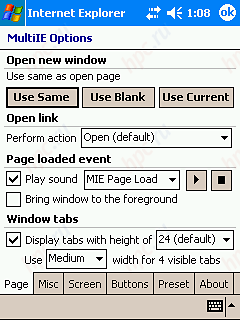 |
| Administrar sus marcadores y configuración de su página de inicio |
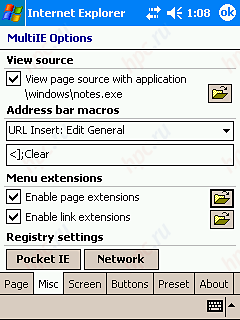 |
| Ajustes adicionales vista y el registro |
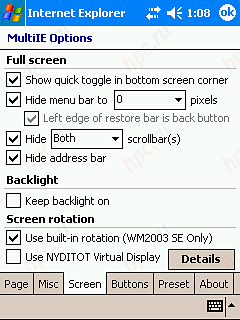 |
| el modo de configuración de pantalla completa visualización y rotación de la pantalla |
Ambas utilidades - SPB Pocket Plus y MultiIe - trabajando en el modo SE-VGA y VGA real-es similar a Pocket Internet Explorer, ya que no es el único programa, y la superestructura.
ftxPBrowser
ftxPBrowser - libre. Uno de los mejores navegadores para el mismo cargo.Compatible con: - Apertura de nuevas ventanas (pestañas para cambiar están en la parte superior) y el modo de pantalla completa de visión
- Ver la fuente de la página
- Rápidamente se puede desactivar los gráficos con el fin de minimizar el tráfico de
En la SE-VGA este navegador pierde personal Pocket IE, ya que no utiliza fuentes pequeñas, y sigue utilizando un tipo de letra estándar que afectan la calidad del texto - las fuentes son muy suavizadas. Sin embargo, el fabricante se ha comprometido a lanzar una nueva versión para Sony Ericsson VGA en un futuro próximo.
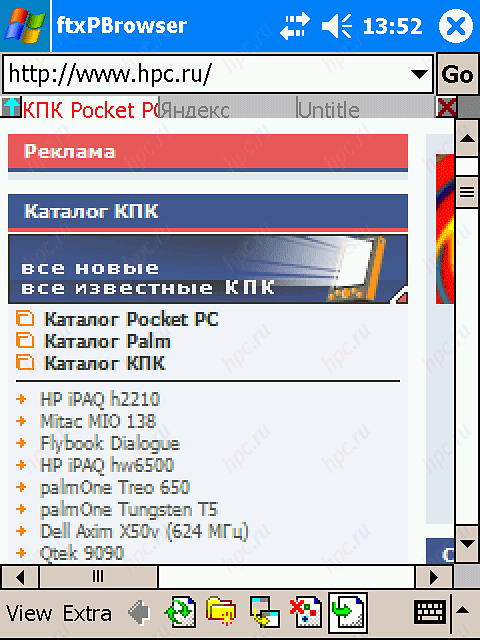 |
| ftxPBrowser modo SE-VGA: las fuentes son muy suavizado |
Pero en VGA real - todo el crédito! Para este régimen de los programas libres más FTX navegador, tal vez, no se encuentra.
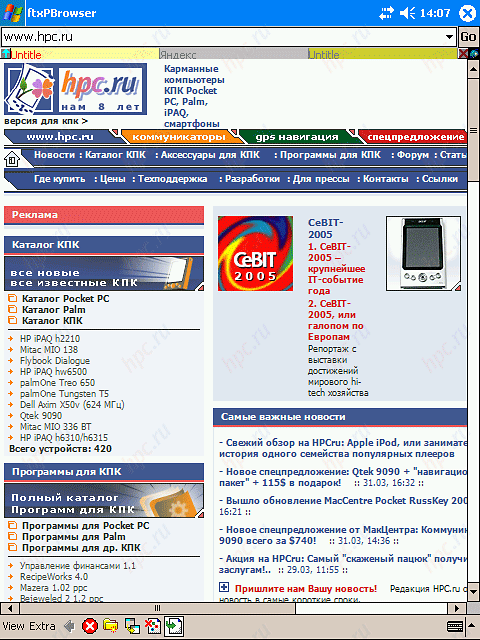 |
| ftxPBrowser modo VGA real - el mejor entre los libres |
El único matiz es que todavía no hemos tocado - es el soporte de JScript y HTML dinámico. Todos los navegadores anteriores no le permiten trabajar con cualquier orden o la otra. Si esto es para ti, en principio, vale la pena prestar atención a otro producto.
Access NetFront
NetFront de Access - $ 29.80. Access NetFront - un navegador multiplataforma que apoya el trabajo con el Java-script y muestra correctamente la página que contiene el código DHTML.
Además, el programa se puede ampliar las fuentes utilizadas (por el usuario) un método alternativo de visualización de la página, la más "densa" aloja los datos en una pantalla. Sin embargo, en este modo es completamente roto formato de página.
Pero mira como páginas Web en el desempeño de NetFront modo SE-VGA.
El programa es compatible con: - el modo de pantalla completa, y la apertura de varias ventanas
- Guardar las imágenes de las páginas
Además, NetFront ofrece una gran cantidad de opciones que pueden satisfacer a los usuarios más exigentes: - Establecer los plug-ins
- Soporte para conexiones seguras
- Configuración del sistema, el desplazamiento, la identificación
- La capacidad de conectarse de terceros CSS archivo para visualizar páginas web en la forma requerida
Pero lo más "delicioso" - es la capacidad de ejecutar applets de Java. Con este fin, el programa se adjunta JVLite sobre.
En general, la elección es bastante grande. Por supuesto, la lista de programas para navegar por Internet no está limitado. Aquellos que deseen tener en cuenta esta cuestión se recomienda mirar bajo el título "Navegadores web" en la HPCru.
E-mail
El segundo (y tal vez el primero) el valor de posición cuando se trabaja con Internet tiene una aplicación para leer el correo electrónico. Vamos a ver qué opciones se puede seleccionar aquí.
Mensajería
A diferencia de la incorporada en el IE, que es bastante primitiva, el nativo de cliente de Windows Mobile para el correo electrónico es muy conveniente. A continuación, se describe cómo configurar recibir correo con ella: - primera salida de la mensajería (Pocket PC en 2002, llamó a la Bandeja de entrada). Seleccione la opción "Servicios" - "Servicios" (Cuentas - Cuentas).
- Seleccione "New" (Nuevo)
- Introduzca la dirección de correo electrónico
Equipo empieza a tratar de definir la configuración. Usted puede detener el proceso o esperar hasta que se encuentra nada y no proponer a continuar:) A continuación, escriba un nombre de usuario y la contraseña que te dio el proveedor. Si no quieres que escriba una contraseña cada vez que la celebración de "Guardar contraseña" (Guardar contraseña).
Seleccione el tipo de cuenta y darle un nombre.
Escriba el nombre de correo entrante y saliente.
Es decir, en general, y todo eso. Si lo desea, puede entrar en la configuración avanzada, haga clic en "Opciones" (Opciones).
Después de eso, haga clic en "Finalizar" (Finish), y si usted tiene una conexión a Internet, el PCCh le pedirá que revise su correo o no. A continuación, espero, no hay necesidad de explicar. El programa se conecta al servidor, descarga de los encabezados (o carta por completo). Y que se puede ejecutar como un PC normal.
QMail
QMail - Gratis Una buena alternativa es un sistema integrado de clientes del programa QMail. Esta aplicación es compatible con POP, SMTP, SSL, IMAP, NNTP, RSS-canales. Tiene una excelente integración con una función de contactos, soporta la búsqueda rápida (incluso en ruso). Otra más - el programa no requiere la instalación del sistema, es decir, usted puede usarlo en una tarjeta junto con la base de datos de correos, que se ejecutan en cualquier dispositivo disponible. También hay desventajas. QMail trabaja sólo en texto sin formato y no entienden los correos electrónicos escritos en formato HTML. Además, la interfaz es bastante original y tiene una ideología distintiva. Novato de la costumbre puede parecer bastante difícil de dominar. Si no tiene miedo, a continuación, empezar a salir. Al empezar el programa le pide que las carpetas de correo.
Después de que lleguemos a la pantalla principal de trabajo del programa.
Elegir una herramienta = Cuenta> => Añadir cuenta.
Página siguiente aparece, donde usted tiene que especificar el nombre y tipo de cuenta, y protocolos de acceso y la forma de almacenamiento de correo electrónico (solo archivo o un archivo por cada mensaje).
Después de que lleguemos a la pantalla de la caja. Se ubica entre los ajustes necesarios: dirección de correo electrónico y un servidor en la ficha General, nombre de usuario y contraseña en la ficha de usuario. Otros artículos se pueden dejar sin cambios.
A continuación, puede volver a la pantalla principal y empezar a usar el correo electrónico. Para recibir correo, debe haga clic en Ir. Una redonda sobre el panel de control.
Así comenzó el proceso de autenticación en el servidor y descargar correo.
Continuación de los trabajos del puesto que ocupa como de costumbre, no se observaron características.
Del mismo modo las cuentas configuradas para-de noticias y feeds RSS. En principio, el programa es un cliente excelente del "todo-en-uno". El único negativo grave - sólo funciona con texto sin formato.
WebIS Correo
Versión de WebIS Correo - $ 24.95 WebIS Correo - esta es la solución más avanzada para el correo en nuestra revisión, pero, por desgracia, la sola carga mismo cliente de correo electrónico. Entre las ventajas del programa: IMAP/POP3 apoyo, SSL, así como la oportunidad de trabajar a través de un servidor proxy. Aplicación "entiende" las cartas en un formato simple y escribir en HTML. Además, WebIS correo está bien pensado e intuitiva interfaz. Inmediatamente después del lanzamiento en la pantalla del Asistente, puede personalizar la cuenta. Explica que no hay nada que desee, sólo tiene que rellenar los campos tal como aparecen en la pantalla.
Después de configurar la PDA se conecta al servidor de correo electrónico y descarga.
Después de la carga que llega a la pantalla principal del programa, donde vemos electrónico explorador de dos paneles. Por encima de - encabezados en la parte inferior - del contenido.
WebIS Mail se integra con los contactos estándar, y permite la rápida selección de los beneficiarios. Si usted tiene otro producto, WebIS - Pocket Informant, uno de los mejores gestores de PIM-para Pocket PC, la aplicación tendrá elementos de menú adicionales que le permiten enviar rápidamente un correo electrónico directamente desde el programa principal.
En general, WebIS Correo - perfectamente ejecutado ejemplo de un producto comercial conveniente. Pero todo tiene un lado negativo, y el precio de $ 24.95 puede parecer a alguien bastante alto. Pero créeme, este programa es digno de su dinero. Reunirse con otros programas de e-mail, ir al tema "Comunicaciones e Internet" en la HPCru.
Internet paginación
La última aplicación de la PCC, que le gustaría contar en este artículo - localizadores de Internet. En términos generales, Windows Mobile ha incorporado en el cliente para uno de ellos - Microsoft MSN Messenger. Pero en Rusia, este tipo de clientes es casi nunca usado, y el estándar de otros populares - Mirabils ICQ. Sobre él y hablar.
Bolsillo de ICQ
Bolsillo ICQ - Libre De hecho, esta es la primera cosa que viene a la mente. Mirabilis tiene su propio mensajero instantáneo para Windows Mobile. Desafortunadamente, los usuarios de habla rusa de inmediato encuentro el siguiente problema: ni leer ni escribir en ruso sobre el traslado no va a funcionar. Para resolver este problema, es necesario descargar un paquete de rusificación ICQ, por ejemplo, aquí. Después de la instalación, se obtiene de las fuentes y los métodos necesarios de entrada en la lista aparece el teclado cirílico para ICQ. No hay ningún ajuste especial, el programa que no son necesarios. Sólo tienes que introducir en el primer número de página ICQ, contraseña - y todos pueden trabajar.
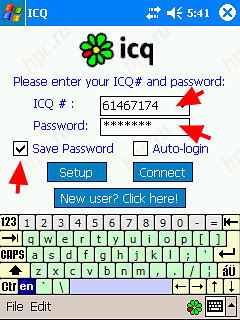 |
En la pantalla principal, consulte la lista de contactos, haga doble clic en la apertura deseada y comenzar una conversación. No se olvide de cambiar el teclado, por lo general en el teclado cirílico, de lo contrario su pareja se verá en lugar de letras de Rusia desplaza relleno mal. Si en el curso de la conversación se informó de otro amigo, lo puedes averiguar en el indicador a la izquierda del teclado - que muestra una imagen parpadeante de la carta.
En general, el programa es muy útil. Todas las funciones necesarias, incluso se dio cuenta de los usuarios la búsqueda y añadirlos a la lista de contactos. Lo único negativo - la necesidad de utilizar un teclado especial, por lo que el VGA-computadoras de mano con este cliente no es muy conveniente para el trabajo - las teclas son muy pequeñas:)
gsICQ
Versión gsICQ - Libre Probablemente lo mejor para hoy cliente ICQ para Pocket PC. Por lo menos fue en este programa de interfaz muy fácil de usar e incluso incorpora un rusificación. Personalizar gsICQ - es simple: cuando empiezan a ir en la sección de configuración.
E introduzca todos los parámetros requeridos: - Sala de ICQ
- Contraseña
- estado de la conexión al entrar
- cómo el programa le indicará sus mensajes
- Idioma
Todos los otros ajustes - son opcionales. Tenga en cuenta que el botón de guardar la configuración están en el panel de abajo! Si se hace correctamente, la primera vez que inicie el programa de frenar un poco a la lectura de los contactos desde el servidor, a continuación, imprime la lista. "Tapom Long" (manteniendo pulsado) seleccionar el amigo y empezar una conversación. Aquí puede ver información detallada sobre el interlocutor.
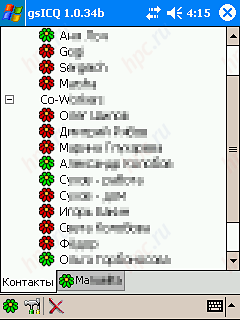 |
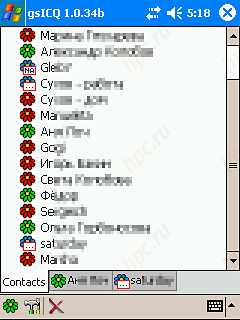 |
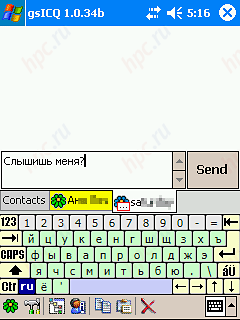 |
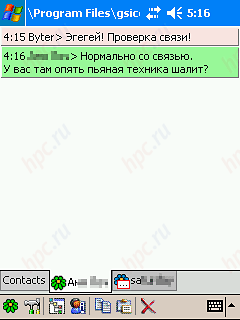 |
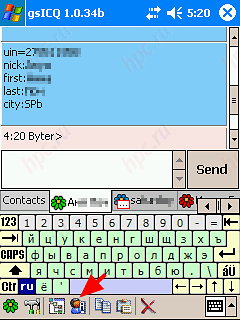 |
Tenga en cuenta que para cada nuevo diálogo crea su propia ficha. Esto facilita en gran medida una conversación paralela con varias personas. Sólo, tal vez, menos el programa - que no permite a los usuarios buscar y añadir a la lista de contactos. Es decir, añadir, por supuesto, es posible, pero hay que hacerlo manualmente editando el archivo de configuración. Pero, a diferencia de un cliente nativo, el programa utiliza el teclado ruso estándar. Además, gsICQ no requiere instalación! Se puede ejecutar directamente desde una tarjeta de memoria, y toda la información de la lista de contactos y conversaciones registros (Historia) se almacena allí. Un ejemplo perfecto de software de excelente y bien hecho por escrito. Para ser honesto, para trabajar con ICQ estos dos programas es más que suficiente. Si, por cualquier razón, prefieren una norma diferente para la mensajería instantánea, entonces le recomiendo que mire aquí.
Conclusión
Bueno, en realidad, eso es todo. Naturalmente, el alcance de estas aplicaciones se utiliza la Internet móvil no está limitado. Hay otra de telefonía IP, diseño, administración de sistemas, pero quién sabe qué ... Pero esperamos que nuestro artículo le ayudará a dominar los conceptos básicos. Además - sólo su iniciativa. Los autores, la traducción:
Eugene Bundina